住所録を新規作成する
宛名印刷は、ハガキの宛名面に宛先を印刷する機能です。
宛名面に住所、氏名を印刷するには、まずはじめに住所録を作成する必要があります。
ここでは、宛先を1件ずつ登録する方法について解説します。
住所録の登録は、「ステップ1.宛名選択」画面から行います。
住所録を作成するには、宛先を1件ずつ登録するほかにも、
年賀状ソフトから住所録を取り込む方法や、テキストファイルから住所録を取り込む方法があります。
住所録は宛名を登録するたびに保存されますので、ログアウトしても、もう一度同じログインIDでログインすると復元します。
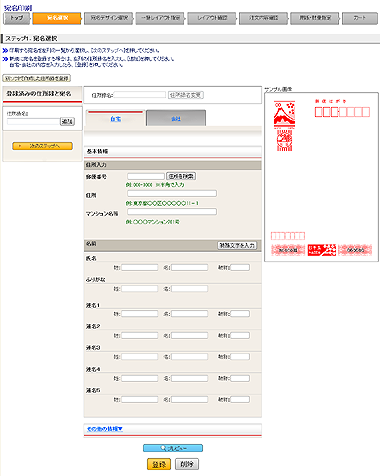
ステップ1.宛名選択画面
※このプレビューデザインの図柄は常に年賀状で表示されますが、注文する裏面デザインが喪中はがきの場合は、喪中はがきに印刷されます。
手順1.住所録の名称を登録する
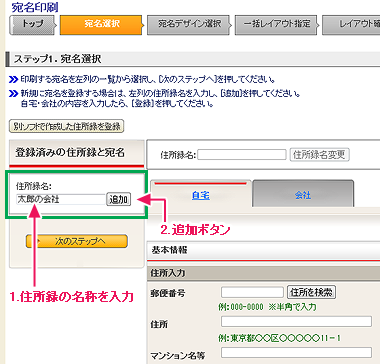
住所録を新規作成する場合、まずは「住所録の名称」を登録する必要があります。
1. 「ステップ1.宛名選択」画面左の「住所録名:」の入力欄に、住所録の名称を入力してください。
(例)太郎の会社
2. 名称を入力したら、[追加]を押します。

3. 名称の登録が完了すると、
「登録済みの住所録と宛名」に、登録した名称が表示されます。
これで新しい住所録ができましたが、次の手順で宛名を登録するまでは、内容は空です。
手順2.宛名を登録する
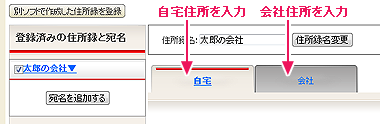
続いて、住所録に宛名を1件ずつ登録します。
ひとつの宛名に、自宅宛て・会社宛ての両方の住所を登録することができます。
1. 画面中央の[自宅]または[会社]をクリックして、どちらを入力するか選択してください。
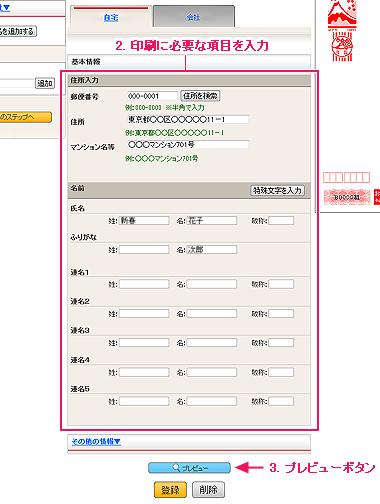
2. 住所・氏名に、登録したい項目だけ入力します。
※ここで入力した内容が、ハガキの宛名面に印刷されますので、 印刷したい内容だけ登録しておくと、注文時に修正の必要がなくなります。
※「ふりがな」は登録しても印刷されません。
3. 画面の下部にある[プレビュー]を押すと、入力した内容で、ハガキの宛名面のサンプル画像を見ることができます。
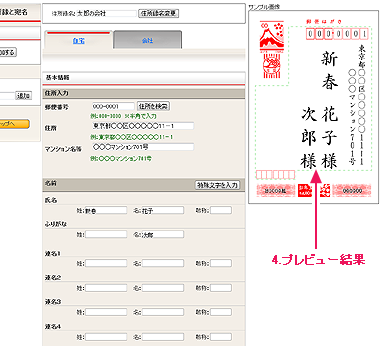
4. 入力した内容がプレビューされます。
※「ふりがな」はプレビューされません。
※まだ印刷する宛名のレイアウトを選択していないため、ここでのプレビューは実際に印刷される配置とは異なることがあります。
※印刷時の実際の配置は、あとのステップで行えますので、ここでは入力した文字に間違いがないかどうかの確認用としてご利用ください。
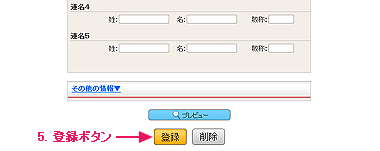
5. 画面の下部にある[登録]を押すと、入力した内容で宛名が住所録に登録されます。
※[登録]を押さないと、入力した宛名は住所録に登録されていませんのでご注意ください。
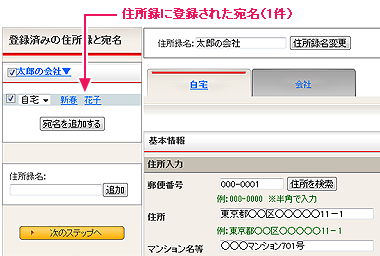
宛名が登録されると、画面左の住所録名の下に、登録した氏名が表示されます。
※複数の宛名を追加すると、この欄に表示が追加されていきます。
手順3.続けて宛名を登録する
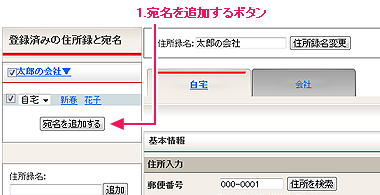
1. 同じ住所録に宛名を続けて登録する場合は、[宛名を追加する]を押してください。
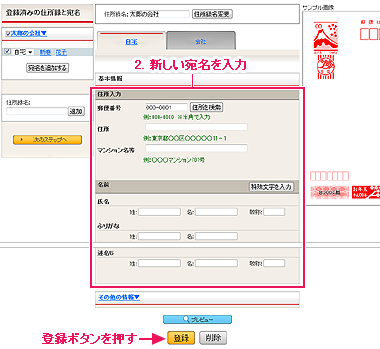
2. 宛名の入力欄が空欄になるので、新しい宛名の氏名や住所を入力し、[登録]を押してください。
※必要に応じてプレビューで確認してください。
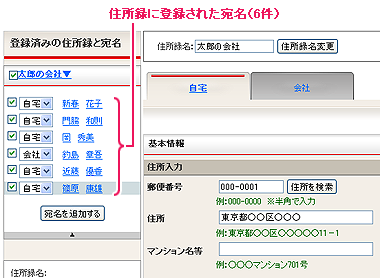
3. 宛名を登録すると、画面左の住所録名の下に、登録した氏名が表示されます。
これを繰り返して登録していきます。左図は6件の宛名を登録したイメージです。
「その他の情報」について
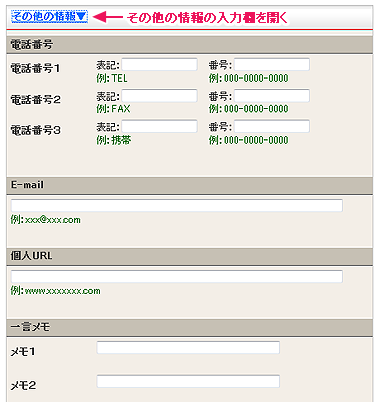
宛名には、実際にハガキの宛名面に印刷される氏名や住所のほかに、付属情報として、E-mailや電話番号を登録することができます。
基本情報の入力欄下にある[その他の情報▼]をクリックして、E-mailや電話番号を登録してください。